Alle Aktionen des Spiels können auch mit der Tastatur ausgewählt und ausgeführt werden. Dazu muss der Benutzer sicherstellen, dass das gewünschte Bedienelement den Eingabefokus hat. Bei Eingabefeldern, Auswahllisten und Tasten erkennt man das daran, dass das Element von einer hervorgehobenen Linie umgeben ist (Bild 23). Eine Spielkarte, die den Eingabefokus hat erkennt man an ihrem goldfarbenen oder grünen Rahmen (Tabelle 5).
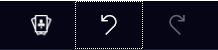
Bild 23: Taste (Rückgängig-Machen) mit Eingabefokus
In Bild 23 ist auch erkennbar, dass die Rückgängig-Machen-Taste fokusiert und normal dargestellt ist während, die Wiederholen-Taste gesperrt und grau dargestellt ist.
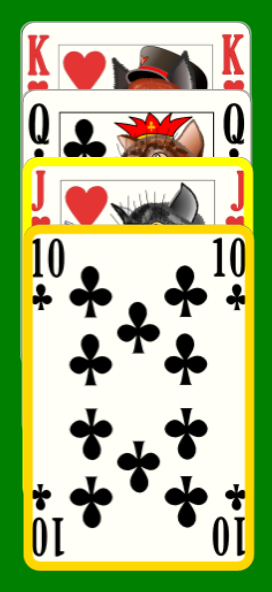 |
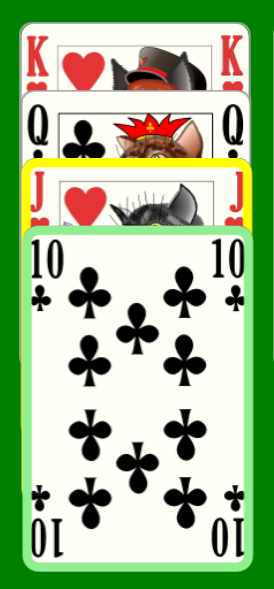 |
| Bild 24: Spielkarte (Kreuz 10) mit Eingabefokus | Bild 25: Spielkarte (Kreuz 10) mit Eingabefokus vom Spieleassistenten zugewiesenen |
Tabelle 5: Spielkarte mit Eingabefokus
Falls der Spielassistent eine Karte vorschlägt, bekommt sie den Eingabefokus und einen grünen Rahmen (Bild 25) anstatt eines gold-farbenen. In den Bildern 24 und 25 erkennt man auch noch, dass der Herz Bube einen gelben Rahmen hat. Der gelbe Rahmen bedeutet, dass sich der Mauszeiger über der Karte befindet, während der goldfarbene Rahmen anzeigt, dass die Karte den Eingabefokus hat. Würde sich der Mauszeiger auch noch über der Kreuz 10 befinden, würde die Rahmenfarbe etwas dunkler sein.
Die wichtigsten Tasten zum Versetzen des Eingabefokus und zum Ausführen der dem Eingabeelement zugeordneten Aktion sind in Tabelle 6 zusammengefasst:
| Taste | Funktion |
| Tab | Versetzt den Fokus zum nächsten Eingabeelement. |
| Umschalt+Tab | Versetzt den Fokus zum vorhergehenden Eingabeelement. |
| Enter Zwischenraum |
Führt die dem Eingabeelement zugeordnete Aktion aus. Beispiele: Das Tastenkommando wird ausgeführt; die fokussierte Karte wird zum Verschieben vorbereitet oder direkt zum Ziel verschoben. |
Tabelle 6: Fokus- und Ausführungstasten
Weitere spezielle Tastenfunktionen finden Sie noch in den folgenden Unterkapiteln: